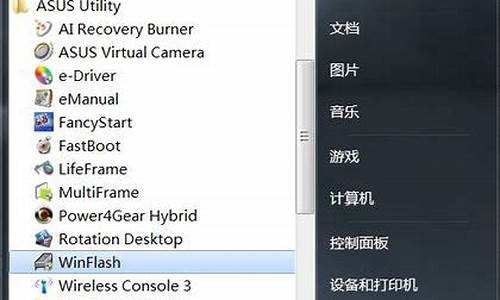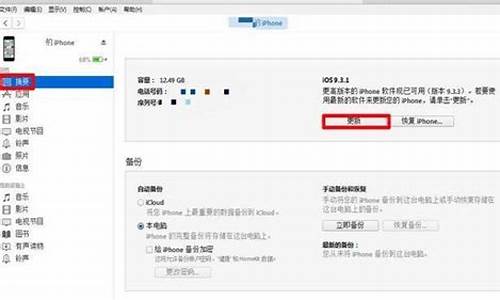电脑清理旧系统,清理老电脑系统
1.如何一键清理电脑系统垃圾?
2.电脑系统太老了怎么办
3.怎么样清除win10电脑系统垃圾
4.怎样清理win7电脑系统的垃圾
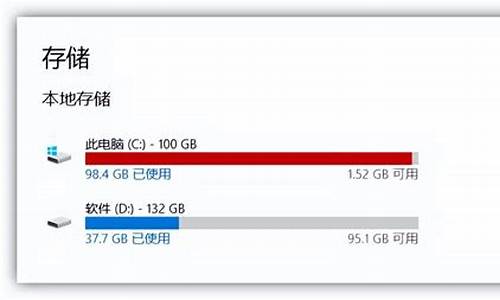
win10自带?自动清理系统垃圾的功能
步骤一、点击左下角,选择设置
步骤二、在设置中选择系统
步骤三、选择存储后,打开存储感知,并点击更改详细设置
步骤四、在更改详细设置中,将运行存储感知设置为每天,临时文件选择1天
通过上面的设置,电脑就会每天清除垃圾文件啦
一.清理缓存步骤:
1.自动清理缓存的步骤:找到所有设置,系统,存储,将存储感知开启,或者更过释放空间的方式,进行相关设置。如上面的提示
2.手动清理缓存的方法:
a.系统更新:在“开始”界面 – 用手从右向左滑动点击“所有设置”- 更新和安全 – windows更新- 立即检查更新。 关闭自动更新功能
b. 删除应用商店缓存:在小娜的搜索框“输入“wsreset”- 点击搜索到的程序会自动运行。
c.清理IE浏览器:进入传统桌面打开左下角的IE浏览器 – 点击右上方“工具”(齿轮状图标) - 点击“internet选项(O)”- 在“退出时删除浏览历史记录(W)”前打勾 – 点击“应用”- 确定即可。
d.磁盘清理:打开这台电脑--右击计算机C盘--点击属性--点击磁盘清理--将所有要删除的文件打钩--点击清理系统文件,完成后即可
e.删除download文件:打开计算机C盘 – 打开Windows文件夹 – 打开softwaredistribution文件夹-打开download文件夹--文件夹全部选中---,然后点击“删除”(如果提示某些文件无法删除,请选择“跳过”)。
二.关闭电脑启动项:按住键盘的微软徽标键+x,选择任务管理器,启动项,可以将不需要开机启动的程序禁用。?
如何一键清理电脑系统垃圾?
1、运用磁盘清理软件清理C盘,大约可为C盘释放50M-800M空间。
2、关闭休眠功能,在开始菜单的运行里输入
powercfg
-h
off
指令,关闭休眠,此文件实际大小和物理内存是一样的,大约可以为C盘释放1-3G的空间。
3、设置虚拟内存:
计算机属性>高级系统设置>设置(性能)>高级选项卡>更改(虚拟内存),将C盘设置为无分页文件,然后把D盘设置成系统管理的大小即可,更改后只有按“设置”按钮才能生效,最后重启便完成了设置,此文件默认为物理内存的1.5倍,大约可为C盘释放2-4G的空间。
4、删除自动备份文件,运行cmd程序(在“开始–>程序–>附件”中),鼠标右键选择“以管理员身份运行”;然后,命令行输入
rd/S/Q
c:WINDOWS.OLD
,提示确认是否删除目标文件夹,输入y然后回车即可。WINDOWS.OLD为系统的备份文件,时间越久就越大,超过10G都是很正常的。大约可为C盘释放3G以上空间。
5、在电脑管家主界面上点击“清理垃圾”,确认相关垃圾类型被勾选后,点击“开始扫描”,然后点击“立即清理”,如果有需要确认才能清理的垃圾,会您确认后再进行深度清理,以实现快速、安全地清理掉电脑中的垃圾文件。
电脑系统太老了怎么办
1、首先右击“新建”? “文本文档”
2、文件名的后缀必须为“bat”。
3、该文本文档右击选择“编辑”。
4、然后复制以下代码到记事本中:
@echo off?
echo 正在清除系统垃圾文件,请稍等......?
del /f /s /q %systemdrive%\*.tmp?
del /f /s /q %systemdrive%\*._mp?
del /f /s /q %systemdrive%\*.log?
del /f /s /q %systemdrive%\*.gid?
del /f /s /q %systemdrive%\*.chk?
del /f /s /q %systemdrive%\*.old?
del /f /s /q %systemdrive%\recycled\*.*?
del /f /s /q %windir%\*.bak?
del /f /s /q %windir%\prefetch\*.*?
rd /s /q %windir%\temp & md %windir%\temp?
del /f /q %userprofile%\cookies\*.*?
del /f /q %userprofile%\recent\*.*?
del /f /s /q "%userprofile%\Local Settings\Temporary Internet Files\*.*"?
del /f /s /q "%userprofile%\Local Settings\Temp\*.*"?
del /f /s /q "%userprofile%\recent\*.*"?
echo 清除系统LJ完成!?
echo. & pause
5、然后双击运行,就完成了清理系统。
怎么样清除win10电脑系统垃圾
当电脑系统过于老旧时,会出现各种问题,如运行速度缓慢、软件无法更新、无法适应新的硬件设备等等。此时,我们可以考虑以下方法来解决这些问题:
1.更换硬件:如果电脑系统老化严重,可以考虑更换一些硬件,如CPU、内存、硬盘等,以提高电脑的性能。
2.升级操作系统:如果你的电脑系统太老,可以考虑升级到新的操作系统,如Windows10,这样可以解决不少兼容性问题。
3.清理系统垃圾:系统中堆积大量的垃圾文件会占用硬盘空间,导致电脑运行缓慢,可以通过清理软件来清理。
4.禁用不必要的启动项:电脑启动时会自动加载一些程序,如果这些程序过多,也会导致系统运行缓慢,可以通过禁用不必要的启动项来提升启动速度。
5.驱动程序更新:电脑硬件设备的驱动程序也需要定期更新,否则就会出现不兼容、稳定性低等问题,可以通过设备管理器找到需要更新的驱动程序更新。
总之,当电脑系统老化时,我们应该及时采取措施,以保证电脑的正常运行。
怎样清理win7电脑系统的垃圾
一、系统自带清理
其实有些人不知道在不用借助任何第三方软件的情况下电脑也能清理系统内的垃圾,方法步骤也很简单,几步就搞定。
在电脑桌面打开「我的电脑」或在任意位置按快捷键「windows+e」打开「我的电脑」,右键系统盘>「属性」。
然后进入到本地磁盘对话框,点击对话框下方的「磁盘清理」,自动搜索系统中的垃圾。
稍微等待一段时间后就可以看到搜索到的系统垃圾对话框,其中搜索出来的垃圾包括系统更新所下载的补丁、系统错误日志文件、回收站、临时文件、还有通过IE浏览器上网所产生的垃圾文件。其中系统垃圾名称打钩是代表将要清理的,不打钩是不能被清理的。
为了清理的更彻底,再点击对话框下方的「清理系统文件」。
等待一段时间后,系统垃圾被彻底搜索出来了,可以看到这次搜索到的系统垃圾又比上次搜索出来的垃圾多了不少,打钩选择要清理的系统垃圾,然后点击下方的「确定」,会弹出一个对话框,单击删除文件啦。
等待一段时间后自动清理完成自动关闭该对话框,清理完垃圾感觉爽多了,你可以重启试试有没有更快,哈哈。建议定期清理一次系统垃圾,这样能保证电脑的流畅哟。
二、第三方软件清理
现在绝大多数安全软件都有垃圾清理功能,我用的是电脑管家,今天就用电脑管家清理一下垃圾。
打开「电脑管家」,选择下方栏目中的「清理垃圾」,点击上方 的「扫描垃圾」。
扫描出来的垃圾比系统自带扫描出来的要多一些,有一些第三方软件所产生的垃圾都能被扫描出来,如:聊天软件垃圾(语音)、玩游戏产生的垃圾、视频软件垃圾、注册表垃圾、使用痕迹、等等,还是很全面的。根据自己的需要选择要清理的垃圾。然后单机「清理垃圾」就可以了。
通过比较我们可以看出第三方清理软件确实要比自带清理功能好用的多,哪个好用就用哪个,当然系统自带的清理功能还是有一些优势的,比如有一些垃圾第三方软件不能扫描出来,也不能被清理。也有一些垃圾自带清理不能被搜索出来的,第三方却能扫描并清理,那我们就用自带清理功能和第三方软件一起用,发挥各自的优势。
打开win7系统的我的电脑找到打开控制面板直接进入。
2
进入以后找到里面的性能信息和工具模块进入。
接着选择左侧的打开磁盘清理功能进入。
然后开始选择要清理的磁盘进行确定。
接着系统就开始扫描改该盘符的垃圾文件了。
然后我们再在磁盘清理里面全选要清理的文件确认。
确认以后就删除这些垃圾文件。
如果嫌磁盘清理的不够彻底我们再选择磁盘清理里面的其他选项再进行清理。
接着我们就可以选择自己不用程序来进行卸载清理了。
如果确实想通过清理磁盘文件来增大磁盘的容量,我们可以选择删除系统的还原点来节省磁盘空间,但是不到不得已不需要这么做。
当然了如果大家嫌麻烦还有快捷方法因为不管是Win7系统还是别的系统清理磁盘垃圾大家可以借助电脑的相关软件工具,比如大家经常用的腾讯电脑管家,大家可以在百度浏览器后打开下载腾讯电脑管家,在下图所示页面点击下载即可。
下载安装完成使用后效果很明显电脑和系统清理的垃圾文件比较多,大家可以看看。
声明:本站所有文章资源内容,如无特殊说明或标注,均为采集网络资源。如若本站内容侵犯了原著者的合法权益,可联系本站删除。